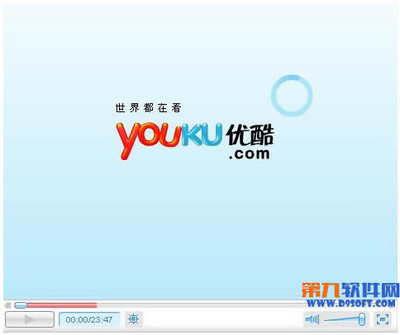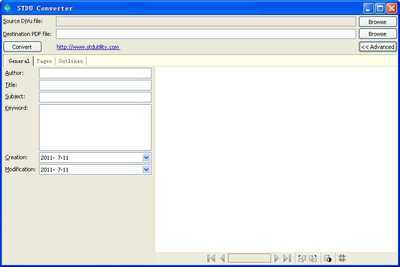通过笔记本电脑的视频输出接口,我们可以轻松地将笔记本电脑的图像输出到投影仪上,具体的设置方法是如何的呢?我们应该怎么操作才更加使显示输出的图像清晰完整?接下来,就是我要和大家研究的问题,好了,我们一起来看看吧。
如何将笔记本电脑连接到投影仪?——工具/原料投影仪
Windows 7 操作系统
如何将笔记本电脑连接到投影仪?——方法/步骤如何将笔记本电脑连接到投影仪? 1、
首先,我们必须将投影仪的视频输入接口连接到笔记本电脑的视频输出接口,然后投影仪上就会出现当前笔记本电脑上的画面。
如何将笔记本电脑连接到投影仪? 2、

然后,我们可以打开击右键,打开屏幕分辨率选项,这里我们点击“连接到投影仪”。
如何将笔记本电脑连接到投影仪?_电脑连接投影仪
如何将笔记本电脑连接到投影仪? 3、
然后,我们就打开了相关的设置选项。需要我们注意的是,我们可以使用快捷键进行操作,按下微软徽标键以及P键,即可快速开启投影仪显示的有关设置。
如何将笔记本电脑连接到投影仪? 4、
如果我们选择“仅计算机”意思是投影仪上将不会显示图像,计算机将不会输出图像到投影仪;如果我们选择“仅投影仪”,那么计算机将会关闭自己的显示器上的图像输出,在某种情况下有利于节能。至于复制,是投影仪和电脑上的分辨率显示输出是完全一致的;还有一个拓展功能,我们可以将一个显示器上的图像输出放到两个显示器上,也可以对这两个不同的显示器进行不同的分辨率调节,需要我们自己根据实际需要进行调节。
如何将笔记本电脑连接到投影仪? 5、
一般情况下,我们是使用投影仪进行放映展示PPT或者是一些视频文稿,具体的设置,我们可以在屏幕分辨率里面进行不同的显示器调节,这里大家可以参考一下自己自身显示器的设置过程。
如何将笔记本电脑连接到投影仪?_电脑连接投影仪
如何将笔记本电脑连接到投影仪?——注意事项电脑日常操作经验,为作者平时操作过程所总结出来的经验,如果你喜欢本经验,请继续关注本系列文档,后期将会推出更多优秀的文章。
如果你觉得本篇经验对你有帮助,请关注下作者,投上宝贵的一票,谢谢!
此经验文字原创,图片原创,经本人亲测后编写,转载请注明!
 爱华网
爱华网